Opérations des fichiers mémorisés dans une Boîte aux lettres
Il est possible d'ajouter, déplacer, dupliquer, fusionner et insérer/supprimer des pages pour les fichiers mémorisés dans une boîte aux lettres.
Suppression d'un fichier
1.
Appuyer sur [Accès fich. enregistrés] → [Boîte aux lettres].
_udoc_fr_FR/b_udoc_004_02_a_C.jpg)
2.
Sélectionner la boîte aux lettres souhaitée → sélectionner le fichier souhaité → appuyer sur [Modifier fichier].
_udoc_fr_FR/b_udoc_008_03_a_C.jpg)
3.
Appuyer sur [Supprimer].
_udoc_fr_FR/b_udoc_008_03_k_C.jpg)
4.
Appuyer sur [Oui].
Fusion de plusieurs fichiers
|
IMPORTANT
|
|
Le mode Fusionner plusieurs fichiers est inutilisable si les résolutions des fichiers sélectionnés sont différentes.
Il est possible de configurer le mode Fusionner plusieurs fichiers uniquement pour les fichiers se trouvant dans la même boîte aux lettres.
Si le total de fichiers se trouvant dans toutes les boîtes aux lettres dépasse 1 500, il est impossible d'exécuter le mode Fusionner plusieurs fichiers.
|
1.
Appuyer sur [Accès fich. enregistrés] → [Boîte aux lettres].
_udoc_fr_FR/b_udoc_004_02_a_C.jpg)
2.
Sélectionner la boîte aux lettres souhaitée → sélectionner les fichiers souhaités dans l'ordre où l'on souhaite les fusionner → appuyer sur [Modifier fichier].
_udoc_fr_FR/b_udoc_008_03_q_C.jpg)
3.
Appuyer sur [Fusionner plusieurs fichiers].
_udoc_fr_FR/b_udoc_008_03_r_C.jpg)
4.
Appuyer sur [Nom du fichier].
_udoc_fr_FR/b_udoc_008_03_s_C.jpg)
5.
Saisir un nom de fichier → appuyer sur [OK] → [Début fusion].
Pendant la fusion et l'enregistrement, si la mémoire est pleine, un message s'affiche pour indiquer que la fusion est impossible.
|
REMARQUE
|
|
Lorsqu'on crée un fichier sans lui attribuer de nom, il est automatiquement mémorisé sous un nom composé de l'année, du mois, du jour et de l'heure de création. Par exemple, si un fichier fusionné est créé à 13 h 35, 41 secondes, le 15 janvier 2011, son nom sera <20110115133541>.
Si des réglages d'impression ont été mémorisés pour les fichiers sélectionnés, ces réglages ne sont pas transférés dans le nouveau fichier.
|
Déplacement/duplication d'un fichier
1.
Appuyer sur [Accès fich. enregistrés] → [Boîte aux lettres].
_udoc_fr_FR/b_udoc_004_02_a_C.jpg)
2.
Sélectionner la boîte aux lettres souhaitée → sélectionner le fichier souhaité → appuyer sur [Modifier fichier].
_udoc_fr_FR/b_udoc_008_03_a_C.jpg)
3.
Appuyer sur [Déplacer/Dupliquer].
_udoc_fr_FR/b_udoc_008_03_n_C.jpg)
4.
Sélectionner la boîte aux lettres souhaitée → sélectionner l'opération souhaitée.
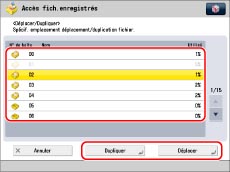
Pour dupliquer un fichier, appuyer sur [Dupliquer].
Pour déplacer un fichier, appuyer sur [Déplacer].
Il est impossible de déplacer ou dupliquer un fichier vers plusieurs boîtes aux lettres simultanément.
S'il est impossible de déplacer ou dupliquer le fichier vers la boîte aux lettres sélectionnée, un message s'affiche pour indiquer que cette opération est impossible.
S'il est impossible de déplacer ou dupliquer le fichier vers la boîte aux lettres sélectionnée, elle reste dans la boîte aux lettres d'origine.
En cas d'erreur pendant le déplacement ou la duplication de plusieurs fichiers, le nombre de fichiers pour lesquels l'opération s'est déroulée avec succès s'affiche.
|
REMARQUE
|
|
Le nom du fichier déplacé ou dupliqué est identique à celui du fichier d'origine.
Si la machine passe en mode Veille pendant le déplacement ou la duplication de fichiers, seuls les fichiers traités jusqu'au moment où la machine est passée en mode Veille sont déplacés ou dupliqués correctement.
|
Insertion d'un fichier dans un autre fichier
|
IMPORTANT
|
|
Le mode Insérer pages est inutilisable si les résolutions des fichiers sélectionnés sont différentes.
Il est possible de configurer le mode Insérer pages uniquement pour les fichiers se trouvant dans la même boîte aux lettres.
Si le total de fichiers se trouvant dans toutes les boîtes aux lettres dépasse 1 500, il est impossible de configurer le mode Insérer pages.
|
1.
Appuyer sur [Accès fich. enregistrés] → [Boîte aux lettres].
_udoc_fr_FR/b_udoc_004_02_a_C.jpg)
2.
Sélectionner la boîte aux lettres souhaitée → sélectionner le fichier souhaité → appuyer sur [Modifier fichier].
_udoc_fr_FR/b_udoc_008_03_a_C.jpg)
3.
Appuyer sur [Insérer pages].
_udoc_fr_FR/b_udoc_008_03_x_C.jpg)
|
REMARQUE
|
|
Lorsque plusieurs fichiers sont sélectionnés et que l'on appuie sur [Insérer pages], le fichier inséré devient le fichier sélectionné (mis en surbrillance).
|
4.
Sélectionner le fichier à insérer.
_udoc_fr_FR/b_udoc_008_03_y_C.jpg)
|
REMARQUE
|
|
Il est impossible de sélectionner plusieurs fichiers simultanément.
|
5.
Saisir les pages à insérer à l'aide des touches numériques  -
-  .
.
 -
-  .
.Il est possible de vérifier les images mémorisées dans le fichier en cours d'insertion en appuyant sur [Afficher image].
6.
Appuyer sur [Suivant].
7.
Appuyer sur [Nom fichier après insertn].
8.
Saisir un nom de fichier → appuyer sur [OK] → [Début insertion].
Si la mémoire devient insuffisante pendant l'utilisation du mode Insérer pages, un message s'affiche pour indiquer que l'insertion du fichier est impossible.
|
REMARQUE
|
|
A la création d'un fichier sans nom, la machine attribue automatiquement un nom au fichier qui se compose de l'année, du mois, du jour et de l'heure de création. Par exemple, si un document est créé à 13 h 35, 41 secondes, le 15 janvier 2012, son nom sera <20120115133541>.
Si des réglages d'impression ont été mémorisés pour les fichiers sélectionnés, ces réglages ne sont pas transférés dans le nouveau fichier.
|
Modification du nom de fichier (Modifier le nom du fichier)
1.
Appuyer sur [Accès fich. enregistrés] → [Boîte aux lettres].
_udoc_fr_FR/b_udoc_004_02_a_C.jpg)
2.
Sélectionner la boîte aux lettres souhaitée → sélectionner le fichier souhaité → appuyer sur [Modifier fichier].
_udoc_fr_FR/b_udoc_008_03_a_C.jpg)
3.
Appuyer sur [Modifier le nom du fichier].
_udoc_fr_FR/b_udoc_008_03_zg_C.jpg)
|
REMARQUE
|
|
Si plusieurs fichiers sont sélectionnés et que l'on appuie sur [Modifier le nom du fichier], le nom de fichier sélectionné (mis en surbrillance) sera modifié.
|
4.
Saisir un nom de fichier → appuyer sur [OK].
_udoc_fr_FR/b_udoc_008_03_zh_C.jpg)
Suppression d'une partie d'un fichier
Ce mode permet de supprimer des pages d'un fichier mémorisé dans une boîte aux lettres.
|
REMARQUE
|
|
Si toutes les pages d'un fichier sont sélectionnées, le fichier est intégralement supprimé.
|
1.
Appuyer sur [Accès fich. enregistrés] → [Boîte aux lettres].
_udoc_fr_FR/b_udoc_004_02_a_C.jpg)
2.
Sélectionner la boîte aux lettres souhaitée → sélectionner le fichier souhaité → appuyer sur [Modifier fichier].
_udoc_fr_FR/b_udoc_008_03_a_C.jpg)
3.
Appuyer sur [Supprimer pages].
_udoc_fr_FR/b_udoc_008_03_zd_C.jpg)
|
REMARQUE
|
|
Lorsque plusieurs fichiers sont sélectionnés et que l'on appuie sur [Supprimer pages], le fichier dans lequel les pages seront supprimées devient le fichier sélectionné (mis en surbrillance).
|
4.
Spécifier les pages à supprimer.
Il est possible de vérifier les images mémorisées dans le fichier sélectionné en appuyant sur [Afficher image].
Si l'on sélectionne [Page unique] :
Appuyer sur [Page unique].
Appuyer sur [-] ou [+] pour spécifier la page à effacer.
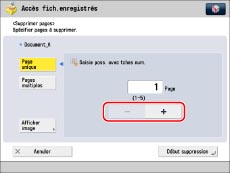
Si l'on sélectionne [Pages multiples] :
Appuyer sur [Pages multiples].
Appuyer sur [Première page] et [Dernière page] → spécifier les première et dernière pages à supprimer à l'aide de [-] ou [+].
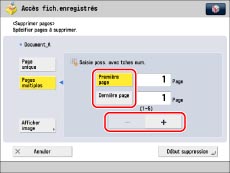
5.
Appuyer sur [Début suppression] → [Oui].
Ajout d'un fichier (Lire et mémoriser)
Il est possible de lire un original et de le mémoriser sous forme de fichier.
1.
Placer les originaux.
_udoc_fr_FR/b_udoc_008_03_d.jpg)
|
REMARQUE
|
|
Pour plus d'informations sur la mise en place des originaux, voir "Mise en place des originaux".
|
2.
Appuyer sur [Accès fich. enregistrés] → [Boîte aux lettres].
_udoc_fr_FR/b_udoc_004_02_a_C.jpg)
3.
Sélectionner la boîte aux lettres souhaitée → appuyer sur [Modifier fichier].
_udoc_fr_FR/b_udoc_008_03_j_C.jpg)
4.
Appuyer sur [Ajout. fichiers (Lire et mémoriser)].
_udoc_fr_FR/b_udoc_008_03_g_C.jpg)
5.
Définir les réglages de lecture appropriés.
6.
Appuyer sur  .
.
 .
.Si l'écran suivant s'affiche après la lecture du dernier lot d'originaux, appuyer sur [Début mémo.].
Si l'original est placé sur la vitre d'exposition, appuyer sur  pour lire chaque original.
pour lire chaque original.
 pour lire chaque original.
pour lire chaque original. _udoc_fr_FR/b_udoc_008_03_h_C.jpg)